Kā izveidot vairāku lappušu PDF failus MAC OS X, izmantojot Automator

Viesa ziņa: Īzaks Filbrooks, ilggadējs groovyReader kļuva par līdzdalībnieku, kuršpatīk meklēt risinājumus kaitinošām problēmām! groovyPost vienmēr ir bijis liels tauku caurums mūsu arhīvos, kad runa ir par MAC groovyPosts, tāpēc es ceru, ka nākotnē no Isaac mēs redzēsim vairāk!
Nesen man radās nepatikšanas, kad es to sapratumans HP all-in-one printeris / skeneris / fakss nesadarbotos un veidotu vairāku lappušu .PDF. Tā bija traģēdija. Katru reizi, kad skenēju jaunu lapu, tas vienkārši izveidos jaunu .PDF failu. Nu, pēc tam, kad esmu bijis Mac lietotājs, es beidzot iekļuvu vienā no visu laiku ērtākajiem rīkiem: Automator! Es nekad iepriekš neesmu izmantojis Automator - es domāju, ka man nekad nav bijis iemesla. Tas, ko es gatavojos apspriest, bija mans ievads Automator pasaulē un tikai tā krāšņuma garša.
Man vajadzēja ieskenēt vairākus dokumentusviens .PDF fails. Ideālā gadījumā es vēlētos, lai skeneris to izdarītu automātiski, kad es tos skenēju. Bet pēc dažiem pētījumiem es sapratu, ka tas nenotiks. Tomēr es atklāju, ka Automator ir ļoti noderīga funkcija (Nerunājot par visu laiku stilīgākā izskata ikonu). Ar Automator palīdzību es varēju atsevišķi skenēt failus uz .PDF un pēc tam izveidot darba plūsmu, kas pārvērstu šo .PDF failu vienā .PDF failā. Ahh… Traģēdija atrisināta!
Tā vietā, lai paturētu šo groovyTip pie sevis, es nolēmu ātri dokumentēt soļus un dalīties tajā ar jums visiem! Izbaudi!
Automātikas darbplūsmas izveidošana, lai apvienotu PDF failus vienā dokumentā
Pirmais solis
Pirmkārt, palaidiet Finder, Klikšķis Lietojumprogrammas Meklēt Automātika. Viņu ir grūti palaist garām - viņš ir stilīgs robots ar lielgabalu vai pildspalvu vai kaut ko citu.
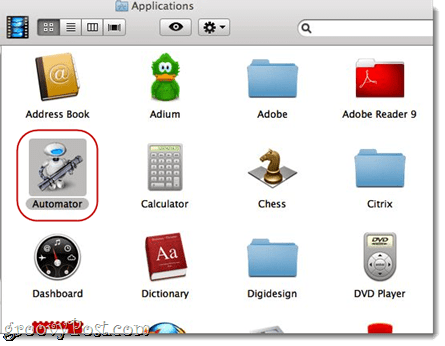
2. solis
Palaidiet Automator. Automator liks jums izvēlēties darbplūsmas veidni. Izvēlieties Pieteikums un hit Izvēlieties.

Trešais solis
Izvērsiet Bibliotēka kreisajā pusē. Izvēlieties Faili un mapes (tai ir tāda pati ikona kā meklētājam). Nākamais, Izvēlieties Iegūstiet atlasītos meklētāja vienumus nākamajā kolonnā. Vilkt un nomest Iegūstiet atlasītos meklētāja vienumus labajā logā, kur uzraksts “Velciet darbības vai failus šeit, lai izveidotu savu darbplūsmu. ”
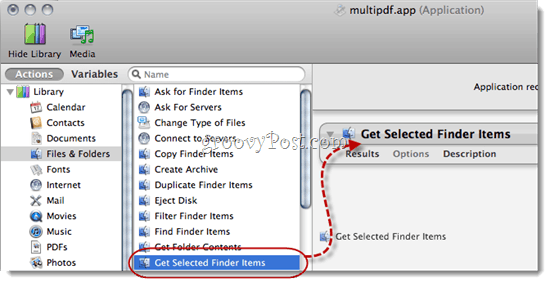
Ceturtais solis
Atgriezties pie Bibliotēka kreisajā pusē un meklējiet PDF faili. Izvēlieties to un meklēt Apvienot PDF lapas.
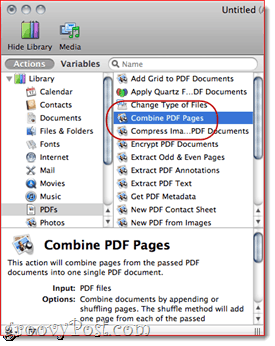
Piektais solis
Vilkt un nomest Apvienot PDF lapas labajā rūtī, zem “Iegūstiet atlasītos meklētāja vienumus. ”
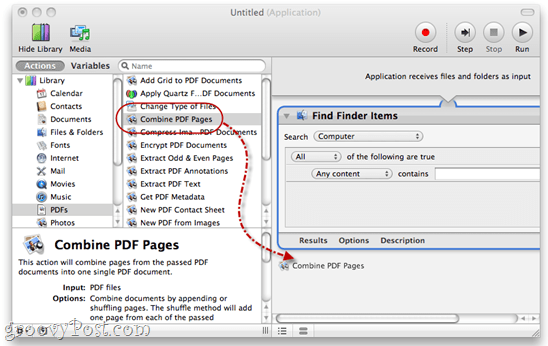
Sestais solis
Izvēlieties Lapu pievienošana.
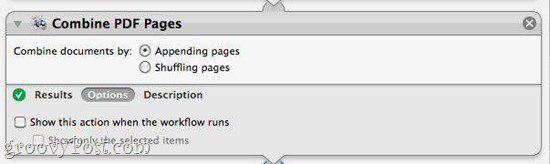
Septītais solis
Atgriezties pie Bibliotēka kreisajā pusē. Klikšķis Faili un mapes un Vilkt un nomest “Nosauciet vienumu Finder vienumu nosaukumosSavā darbplūsmā.
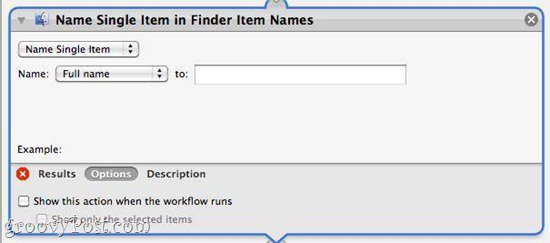
Piezīme. Ja neredzat “Nosauciet vienumu Finder vienumu nosaukumos," Meklēt Pārdēvēt meklētāja vienumus. Pēc tam, kad to velkat un nometīsit, Klikšķis nolaižamo izvēlni un izvēlieties “Nosauciet vienību. ”
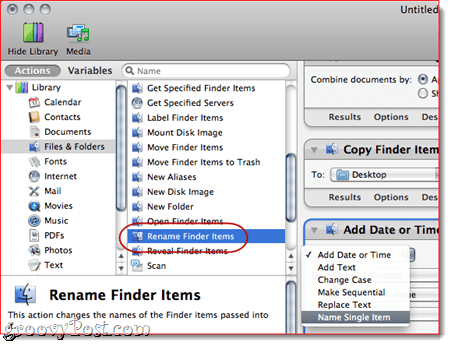
Astotais solis
Nolaižamajā izvēlnē blakus “Vārds, ”Izvēlēties Pilnais vārds. Atstājiet “Kam:Lauks ir tukšs.
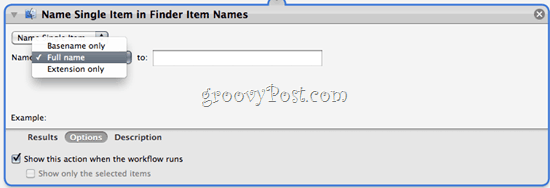
Deviņi soli
Klikšķis Iespējas un Pārbaudiet Rādīt darbību, kad darbplūsma darbojas. Tas ļaus jums izvēlēties jaunu faila nosaukumu, apvienojot .PDF.
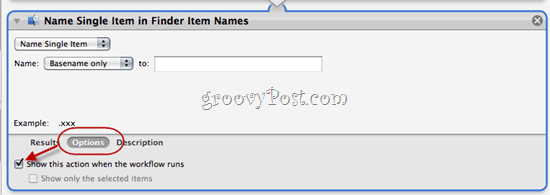
Desmit solis
Atgriezīsimies pie Bibliotēka kreisajā pusē. Iezīmējiet Faili un mapes atkal. Tagad, Vilkt un nomest Jauna mape savā darbplūsmā.
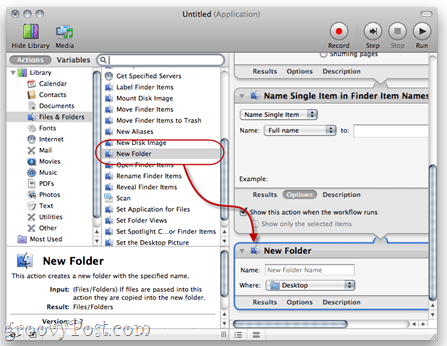
Vienpadsmitā darbība
Klikšķis Iespējas un Pārbaudiet Rādīt šo darbību, kad darbplūsma darbojas.
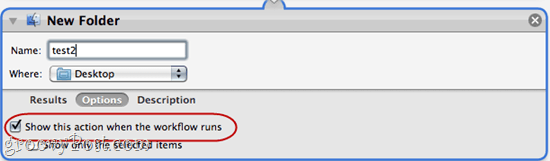
Tas mums ļaus beigās izveidot jaunu mapino mūsu darba plūsmas. Personīgi man patīk, ka viss ir atdalīts tā mazajā vietā. Tas tikai ļauj mums viegli izsekot, kurp virzās mūsu jaunie dokumenti. Es pievienoju mapes nosaukumu “test2” tikai tāpēc, lai parādītu, kā tā izskatās.
Divpadsmit solis
Klikšķis Fails> Saglabāt kā… un nosauciet savu jauno vairāku lapu .PDF izveidošanas lietojumprogrammu!
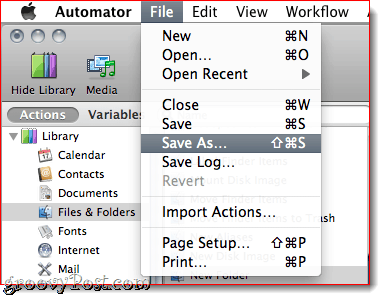
Daudzlapu .PDF veidotāja darbplūsmas palaišana
Pirmais solis
Lai izmantotu jauno daudzlapu .PDF lietojumprogrammu, skenējiet vairākus dokumentus, izmantojot loģiskās nosaukšanas kārtību. Es parasti skenēju tādus dokumentus kā 001, 002, 003 un tā tālāk.
Otrais solis
Kad esat ieguvis visus individuāli skenētos .PDF, iezīmējiet tos un Ar peles labo pogu noklikšķiniet (vai CTRL klikšķis) dokumentu grupa. Izvēlieties Atvērt ar> Cits…
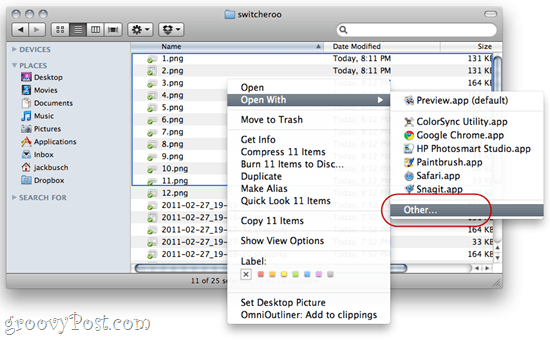
Trešais solis
Pārlūkojiet vietu, kur esat saglabājis savu ninja multi-.PDF lietojumprogrammu.
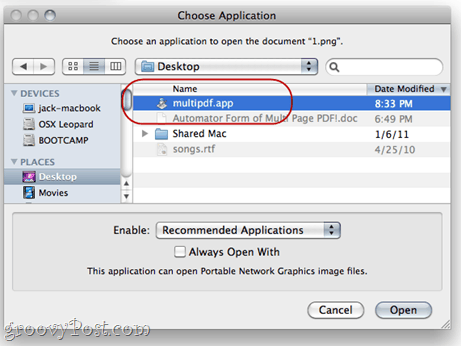
Ceturtais solis
Tiks izpildīta darba plūsma, un jums tiks prasīts ievadīt jauno faila un mapes nosaukumu.
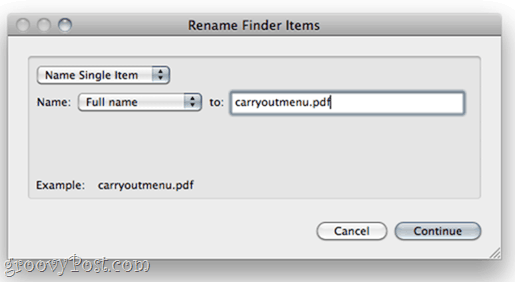
Piešķiriet failam un mapei vārdu un Klikšķis Turpināt.
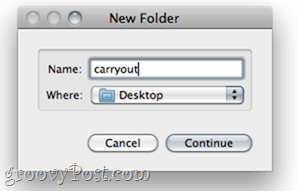
Piektais solis
Izbaudiet savu apvienoto .PDF.
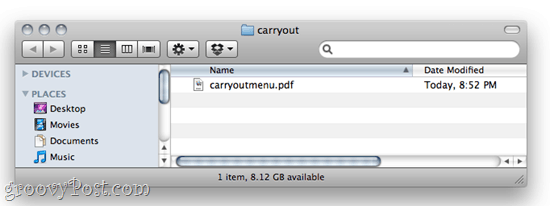
Secinājums
Tagad, kad es zinu par Automator un burvjutas ienes, es vienmēr tur kaut ko izklaidējos, cenšoties izdomāt jaunus nindzām līdzīgus veidus, kā veikt vienkāršus uzdevumus. Automator ir diezgan slidens un ērti lietojams, tāpēc iekļūstiet tur, Mac cilvēki, un izklaidējiet!





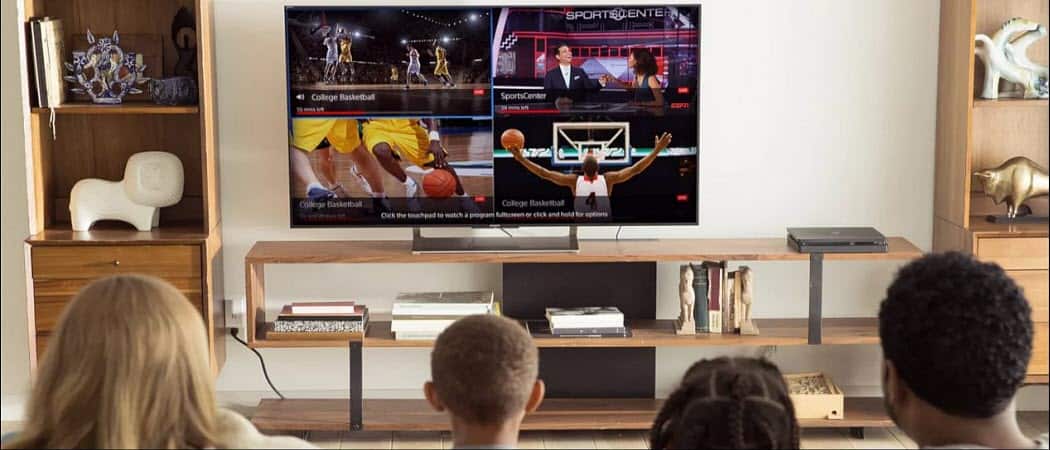




Atstājiet savu komentāru